1. Можно воспользоваться инструкцией: «Как вручную сделать бэкап сайта на хостинге HB.BY».
2. Существует большое количество платных и бесплатных плагинов бэкапирования для WordPress. Некоторые бесплатные плагины предлагают функционал, которого может быть достаточно для вашего сайта. Рассмотрим создание бэкапа на примере плагина «All in One WP Migration», плюс плагина в том, что он сразу сохраняет как файлы сайта там и дамп базы данных.
Подробнее о плагине на сайте разработчика:
https://help.servmask.com/knowledgebase/all-in-one-wp-migration-user-guide/
https://help.servmask.com/knowledgebase/file-extension-user-guide/
Чтобы установить плагин зайдите в «Плагины» => «Добавить новый» и выполните поиск «All-in-one WP Migration», далее нажмите кнопки «Установить» и «Активировать».
После активации плагин появится в меню административной панели.
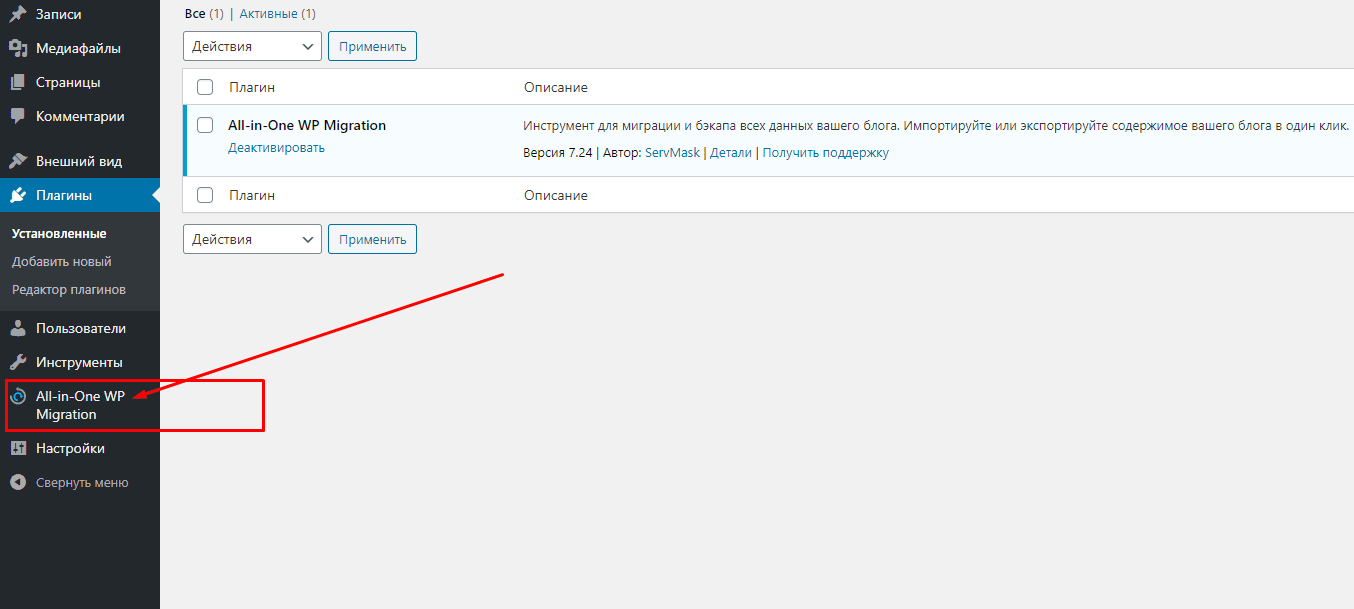
У плагина есть три функции:
- Экспорт
- Резервные копии
- Импорт
Рассмотрим каждую функцию отдельно.
Перед экспортом сайта желательно отключить все плагины. Чтобы создать резервную копию текущего состояния сайта, перейдите в функцию Экспорт. Эта функция позволяет создать бэкап сайта и экспортировать его в различные локации. В бесплатной версии плагина единственная возможность для загрузки копии — сохранить ее на компьютере в виде файла. Для этого выберите Экспортировать в файл:

Вам предложат сохранить файл с расширением .wpress в одной из директорий вашего компьютера:
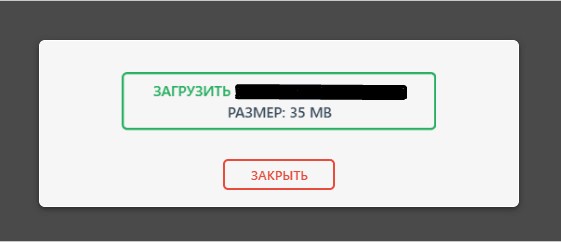
Все созданные резервные копии плагина находятся в разделе «Резервные копии». Здесь же нужную копию можно скачать на компьютер, либо сразу восстановить вместо текущей:
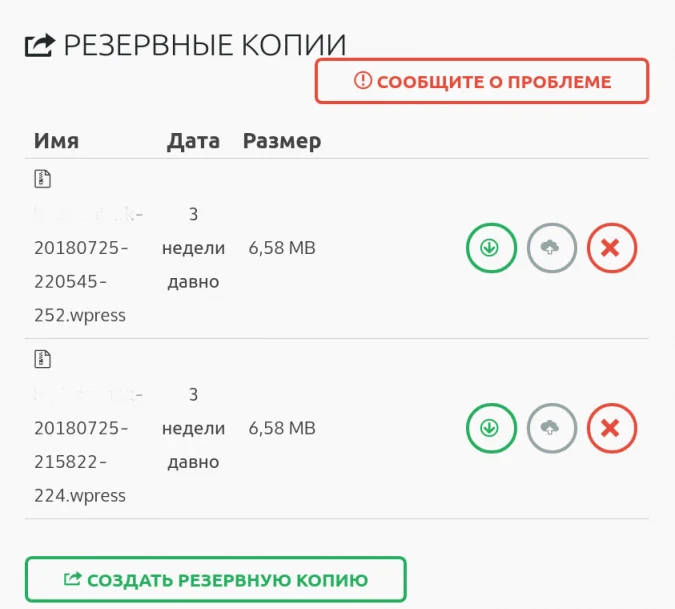
Если вы переносите сайт с другого хостинга или меняете домен, используйте функцию Импорт. С ее помощью можно восстановить резервную копию из файла с расширением .wpress:
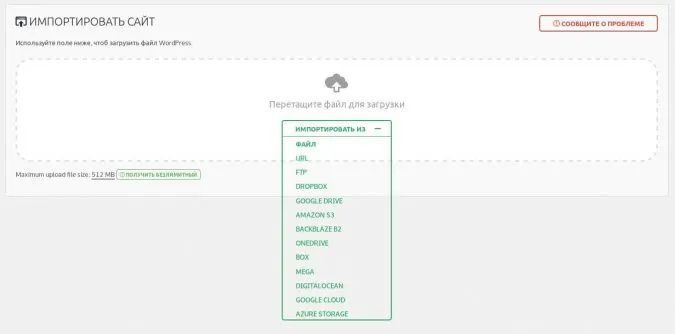
После запуска импорта отобразится предупреждение о замене всех текущих медиафайлов, плагинов, тем и базы данных. После завершения импорта нажмите на Пересохранить структуру постоянных ссылок, чтобы обновить постоянные ссылки
Для обновление постоянных ссылок после импорта с помощью All-in-One WP Migration нужно:
В административной панели WordPress перейти в раздел Настройки => Постоянные ссылки => указать нужное значение (как правило, это «Название записи») и сохранить изменения.
Так вы можете переносить копию сайта с компьютера на хостинг или изменять домен сайта без дополнительных изменений в базе данных и настройках сайта.
Если нужно изменить домен сайта, создайте резервную копию сайта на старом домене и импортируйте ее с помощью плагина на сайт с новым доменом. Обратите внимание: если вы таким образом переносите сайт на новый хостинг, предварительно установите WordPress.
Читайте также: